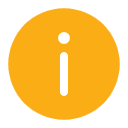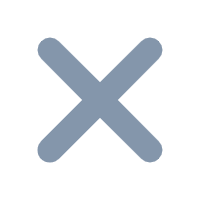1. 概述
图表的分组支持对横纵轴及图形属性中的维度字段设置分组,默认为相同值为一组,也可进行自定义分组。

2. 相同值为一组
相同值为一组即表示该维度字段按照相同的字段值进行分组。例如,默认情况下「合同类型」已经将相同的字段值合并,分成了四个分类,如下图所示:

3. 自定义分组
自定义分组可自行添加新的分组,并对已有分组进行重分类等操作。
比如对「合同类型」进行自定义分组,将「长期协议」和「长期协议订单」分为一组,命名为「长期订单」。
1)选择「下拉>自定义分组」,如下图所示:

2)点击「添加分组」,自定义分组名为「长期订单」,如下图所示:

3)将「长期协议」和「长期协议订单」移动到长期订单分组下,并点击「确定」,如下图所示:

4)「长期协议」和「长期协议订单」合并成了「长期订单」,则纵轴的访问平台即按照刚刚设置的自定义分组显示。如下图所示:

4. 区间分组设置
如果维度字段为数值字段的话,默认为区间分组设置。(数值字段的维度需要通过 指标转化为维度 获得)
4.1 制作图表
1)将「合同金额」转化为维度,如下图所示:

2)将字段拖入分析区域,制作出一个柱状图,如下图所示:

3)点击「合同金额」的下拉,可以看到系统已经默认进行「区间分组设置」,如下图所示:

用户在区间分组设置中有两种区间分组方式:自定义分组和自动分组。
4.2 自定义分组
1)点击「区间分组设置」进入到分组设置页面,如下图所示:

2)例如,要将「合同金额」分成「0-1000000」和「1000000---正无穷」两个区间,并将其命名为「小额订单」和「大额订单」,可设置分组如下图所示:

3)可以看到「合同金额」字段被分成了小额订单和大额订单,如下图所示:

4.3 自动分组
1)在分组设置页面点击下拉,即可选择分组方式为「自动」,如下图所示:

2)在自动分组页面可以设置区间间隔,并能自动获取分组数。例如设置区间间隔为 9000000 ,如下图所示:

3)点击「确定」,合同金额被分成五组,区间间隔为 9000000 。如下图所示: